يستخدم Illustrator في العديد من المهام التي تتضمن إزالة الخلفيات. تعلم كيف اجعل خلفية بيضاء شفافة في Illustrator هي مهمة أساسية ومهمة للغاية. هناك حالات تحتاج فيها إلى صورة يتم عرضها بدون خلفية. قد تحتاج أيضًا إلى أن تتكيف الصورة مع أي خلفية يتم وضعها عليها ، لذلك من المهم حفظها بخلفية شفافة.

يمكن أن تحتوي الصور على خلفيات شفافة ، ومع ذلك ، فإن نوع الملف الذي يتم حفظها سيقرر ما إذا كانت الخلفية الشفافة ستظهر في تطبيقات معينة. ربما تم إنشاء صورة لتكون لها خلفية شفافة ؛ ومع ذلك ، إذا تم حفظه بتنسيق JPEG أو أي نوع ملف آخر ، فقد لا تظهر الخلفية الشفافة. ولكن ، إذا تم حفظ الصورة بتنسيق PNG ، فستظهر الخلفية الشفافة في تطبيقات معينة مثل المتصفحات وبرامج الرسوم وما إلى ذلك.
كيفية جعل خلفية بيضاء شفافة في Illustrator
ستوضح لك هذه المقالة كيفية التقاط صورة بخلفية بيضاء وجعل هذه الخلفية شفافة. ستتعلم أيضًا كيفية حفظ الصورة بطريقة تحافظ على الخلفية الشفافة. يحتوي Illustrator أيضًا بشكل طبيعي على خلفية بيضاء ، لذلك حتى إذا كانت الصورة ذات خلفية شفافة ، فإنها ستظهر باللون الأبيض في Illustrator.
- افتح وحضر Illustrator
- ضع الصورة في Illustrator
- اجعل الخلفية شفافة
- حفظ بتنسيق ملف PNG
- جعل خلفية Illustrator شفافة بدلاً من الأبيض
1] افتح برنامج Illustrator وحضره
لفتح Illustrator ، ابحث عن الرمز وانقر نقرًا مزدوجًا. سيتم فتح Illustrator وهناك يمكنك إنشاء مستند جديد.
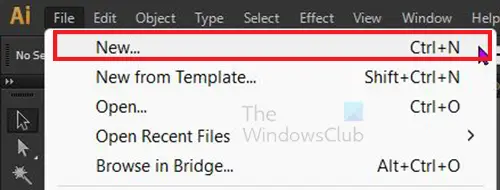
لإنشاء المستند الجديد ، انتقل إلى شريط القائمة العلوي وانقر ملف ثم جديد أو اضغط السيطرة + ن .
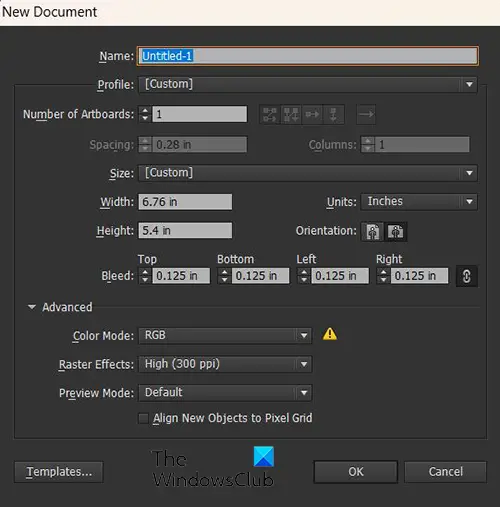
ستظهر نافذة خيارات المستند الجديدة ، اختر الخيارات التي تريدها للمستند الجديد ، ثم انقر فوق نعم .
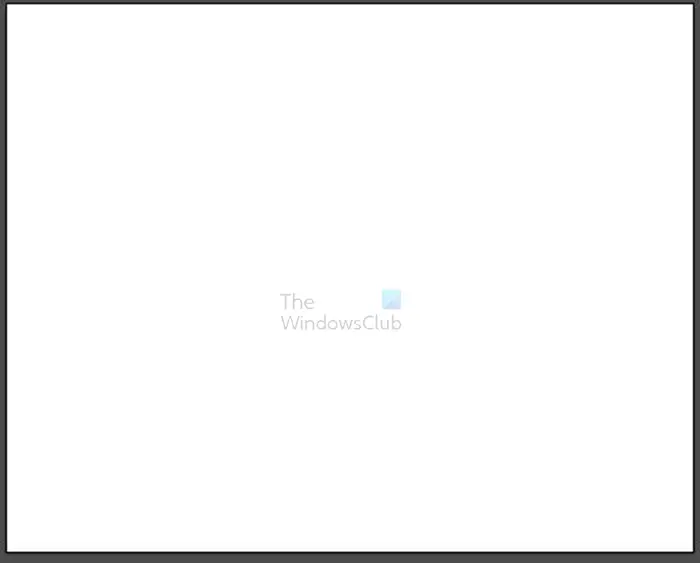
ستلاحظ أن المستند الجديد بخلفية بيضاء. إذا قمت بوضع صورة بتنسيق PNG بخلفية شفافة. ستظهر الصورة خلفية بيضاء. إذا قمت بوضع صورة بخلفيتها الخاصة ، فستغطي خلفية المستند البيضاء. تابع القراءة لمعرفة كيفية جعل الخلفية شفافة في كلتا الحالتين.
2] ضع الصورة في Illustrator
يمكنك الحصول على الصورة في Illustrator من خلال فتح Illustrator وإنشاء مستند جديد كما هو موضح أعلاه. يمكنك بعد ذلك العثور على الصورة وسحبها إلى المستند الجديد الذي قمت بإنشائه. يمكنك أيضًا الحصول على الصورة في Illustrator بالانتقال إلى القائمة العلوية في Illustrator والنقر ملف ثم يفتح أو السيطرة + O ، ثم البحث عن الصورة واختيارها ثم الضغط يفتح . هناك طريقة أخرى للحصول على الصورة في Illustrator وهي العثور على الصورة على جهازك ثم النقر بزر الماوس الأيمن عليها وتحديدها مفتوحة مع ثم Adobe Illustrator (نسخة) .
اعتمادًا على حجم الصورة ، قد تتناسب مع مساحة لوحة المستند القماشية أو ستغطيها بالكامل. سيتعين عليك تغيير حجم الصورة لتلائم لوحة المستند الجديدة.
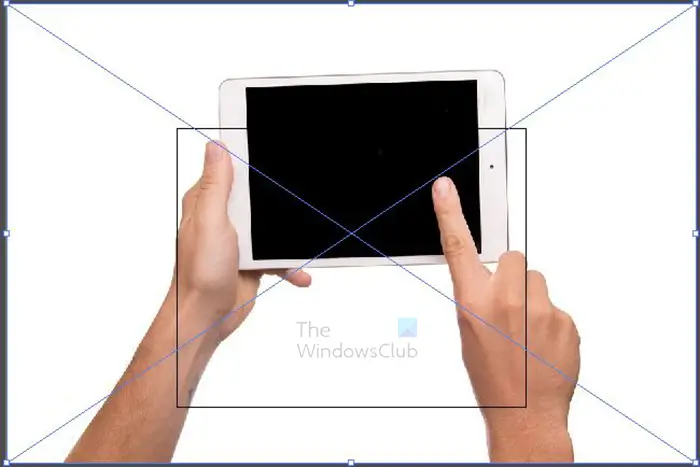
هذه هي الصورة الموجودة على القماش ، ستلاحظ أن الصورة أكبر من اللوحة القماشية. المربع الموجود في المنتصف هو اللوحة القماشية ، ستحتاج إلى تغيير حجم الصورة لتناسب اللوحة القماشية. أمسك بأي من مقابض الزاوية واضغط باستمرار Shift + Alt أثناء تغيير حجم الصورة لتناسب اللوحة القماشية. كانت هذه الصورة عبارة عن صورة بتنسيق JPEG ، لذا كان لها بالفعل خلفية بيضاء.

هذه هي الصورة التي تم تغيير حجمها لتلائم اللوحة القماشية.

هذه الصورة الأخرى على القماش هي صورة PNG. تحتوي صور PNG على خلفيات شفافة بشكل طبيعي ، ومع ذلك ، ستكون الخلفية بيضاء عند وضعها في Illustrator.
3] اجعل الخلفية شفافة
جعل JPEG وتنسيقات الملفات الأخرى لها خلفية شفافة
كيف تغير صوتك ليبدو وكأنه شخص آخر
ستعرض JPEG وأنواع الملفات الأخرى تلقائيًا خلفية بيضاء حول الموضوع إذا لم يتم إعطاؤها خلفية ملونة. عند وضعهم في Illustrator ، سيظل لديهم تلك الخلفية البيضاء. في هذه الحالة ، سوف تحتاج إلى إزالة الخلفية البيضاء. هذا شرط سيوضح لك كيفية إزالة الخلفية. عند إزالة الخلفية ، يمكنك بعد ذلك تصدير الصورة بتنسيق PNG. سيؤدي حفظ الملف بتنسيق PNG إلى الحفاظ على الخلفية الشفافة في معظم التطبيقات.
جعل تنسيقات ملفات PNG لها خلفية شفافة
الصور ذات تنسيق ملف PNG لها خلفية شفافة. لن تظهر الخلفية الشفافة في بعض التطبيقات حتى في Illustrator. هذا يعني أنه سيتعين عليك جعل الخلفية البيضاء شفافة في Illustrator.

نظرًا لأن PNG تحتوي بالفعل على خلفية شفافة ، فستحتاج فقط إلى عرضها في Illustrator. هذا يعني أنه سيتعين عليك تمكين الخلفية الشفافة لبرنامج Illustrator. الصورة أعلاه هي صورة PNG ولها خلفية شفافة ، ومع ذلك ، ستصبح الخلفية بيضاء في Illustrator.

لجعل الخلفية البيضاء شفافة ، انتقل إلى شريط القائمة العلوي وانقر منظر ثم إظهار شبكة الشفافية أو اضغط Shift + Ctrl + D .
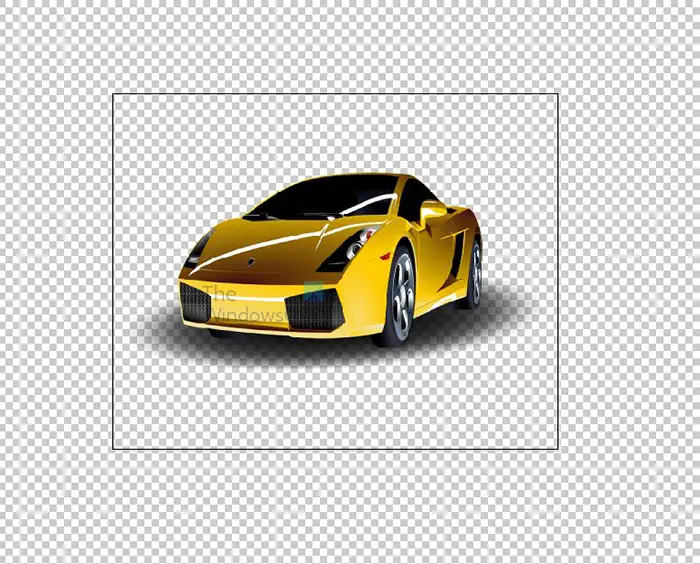
هكذا ستبدو الصورة عندما لا تكون هناك خلفية في Illustrator. نظرًا لأن الصورة هي PNG بدون خلفية ، فإنها تمتزج مع الشفافية في Illustrator. إذا كانت الصورة ذات خلفية بيضاء طبيعية مثل صورة JPEG ، فستظل الخلفية تظهر حتى مع تمكين الخلفية الشفافة في Illustrator.
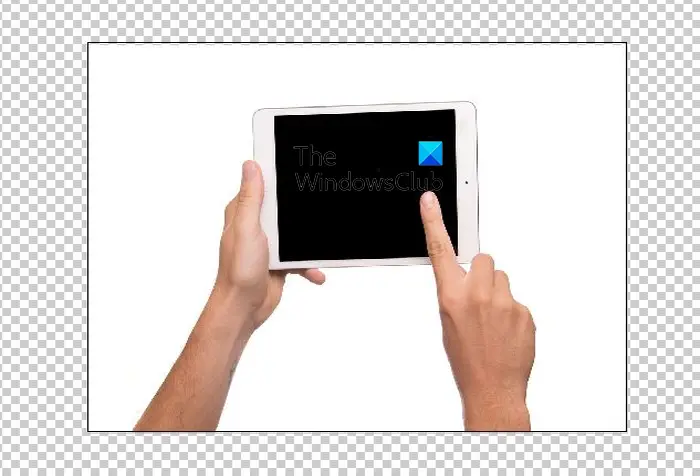
هذه صورة بتنسيق JPEG في Illustrator ، ولا تزال الخلفية بيضاء حتى مع تمكين الشفافية في Illustrator.
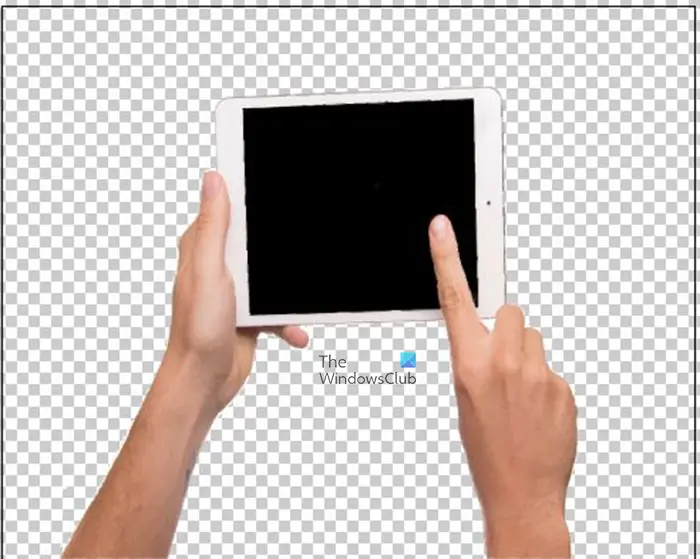
هذه هي الصورة التي تتم فيها إزالة الخلفية باستخدام إحدى الطرق الموضحة في الخطوة الثالثة. لاحظ أن الخلفية الشفافة للصورة تمتزج الآن بخلفية Illustrator الشفافة.
4] حفظ بتنسيق ملف PNG
إذا كان عليك إزالة خلفية بيضاء لجعل الخلفية شفافة في Illustrator ، فستحتاج إلى حفظ الصورة بتنسيق يحافظ على الخلفية الشفافة. ستحتاج إلى تصدير الصورة بتنسيق PNG.
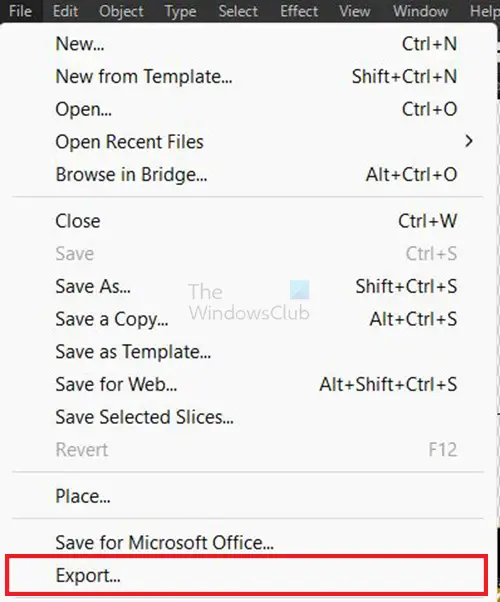
لتصدير الصورة بتنسيق PNG ، انتقل إلى شريط القائمة العلوي وانقر ملف ثم يصدّر .
ستظهر نافذة التصدير ، وتعطي الملف اسمًا ، واختر موقعًا للحفظ ، واختر PNG كتنسيق الملف ، وانقر استخدم Artboard في الجزء السفلي من النافذة.
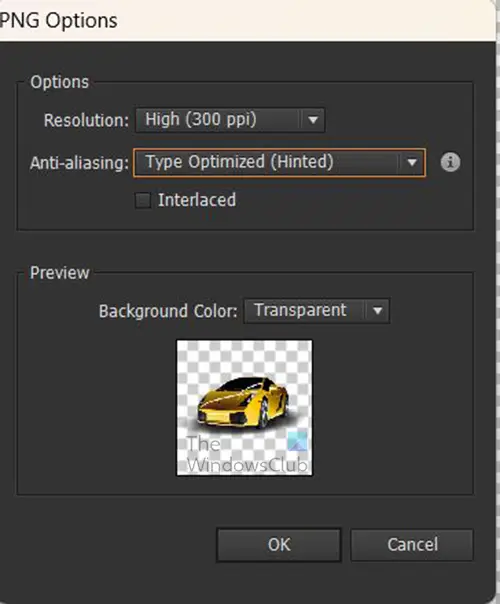
ستظهر نافذة خيار PNG ، هنا ستختار الخيارات التي تريدها لـ PNG ثم اضغط نعم لحفظ الملف.
5] جعل خلفية Illustrator شفافة بدلاً من الأبيض
بشكل افتراضي ، عندما تفتح Illustrator ، تكون خلفية المستند الفارغ بيضاء. أيا كانت الصورة الموضوعة في المستند ستظهر على خلفية بيضاء. إذا قمت بوضع صورة PNG ذات خلفية شفافة ، فسيكون لها خلفية بيضاء تحل محل الخلفية الشفافة. يمكنك جعل مستند الرسام الخاص بك يحتوي على خلفية شفافة بدلاً من خلفية بيضاء.

للقيام بذلك ، تحتاج إلى الانتقال إلى شريط القائمة العلوي والضغط على منظر ثم إظهار شبكة الشفافية أو اضغط Shift + Ctrl + D. سيكون لدى Illustrator الآن خلفية شفافة. سيؤدي هذا إلى جعل صور PNG لها خلفية شفافة عند وضعها في Illustrator. لاحظ مع ذلك أن الصور ذات الخلفيات البيضاء أو ذات الألوان الأخرى لن يكون لها خلفية شفافة تلقائيًا. سيكون عليك إزالة خلفياتهم.
يقرأ : لماذا يتم تقسيم عمل Illustrator الفني إلى وحدات بكسل في Photoshop؟
لماذا تتحول خلفيتي الشفافة إلى اللون الأبيض؟
إذا قمت بحفظ صورة ذات خلفية شفافة بتنسيق JPEG ، فستحصل تلقائيًا على خلفية بيضاء في الإخراج. للحفاظ على شفافية الصورة مع الخلفية ، ستحتاج إلى تصديرها من Illustrator كملف PNG. لحفظه كملف PNG ، انتقل إلى ملف ثم يصدّر ثم اختر PNG كتنسيق الملف واضغط نعم . ستظهر نافذة خيارات PNG ، اختر الخيارات التي تريدها ثم اضغط على موافق. عند عرض الصورة في عارض الصور ، سترى الخلفية شفافة أو داكنة. ومع ذلك ، في معظم التطبيقات ، ستكون شفافة.
لماذا لا تتمتع PNG بخلفية شفافة؟
تنسيق ملف PNG هو الأفضل للصور التي تريد أن يكون لها خلفية شفافة. إذا كانت لديك صورة ليس لها خلفية بالفعل وتريد الاحتفاظ بها على هذا النحو ، فاحفظها بتنسيق PNG. إذا كانت لديك صورة PNG في Illustrator وتريد أن يكون لها خلفية بيضاء ، فقم بتصديرها بتنسيق JPEG.
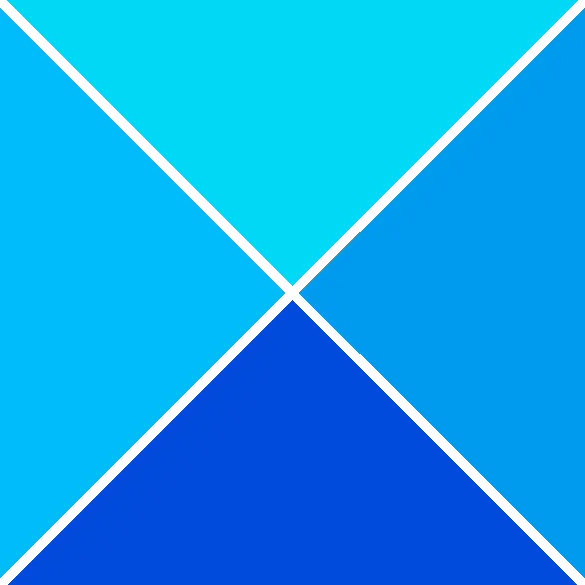






![فشل InDesign في فتح ملف PDF [Fix]](https://prankmike.com/img/adobe/61/indesign-failed-to-open-a-pdf-fix-1.png)






